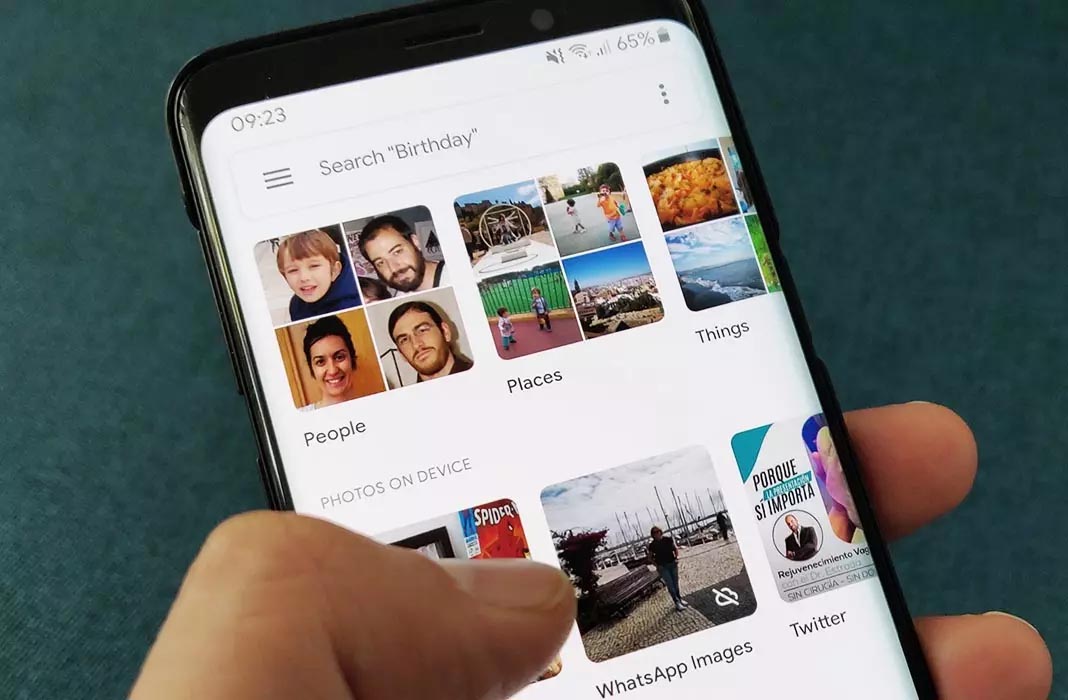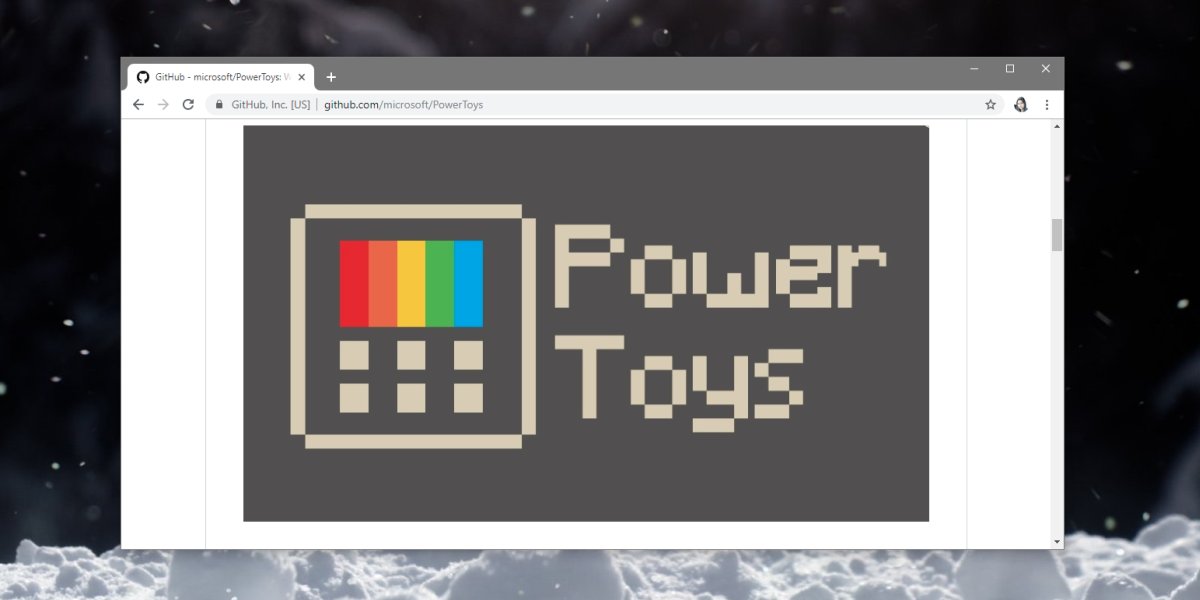7 Tips untuk Maksimalkan Opsi Text-to-Speech Android
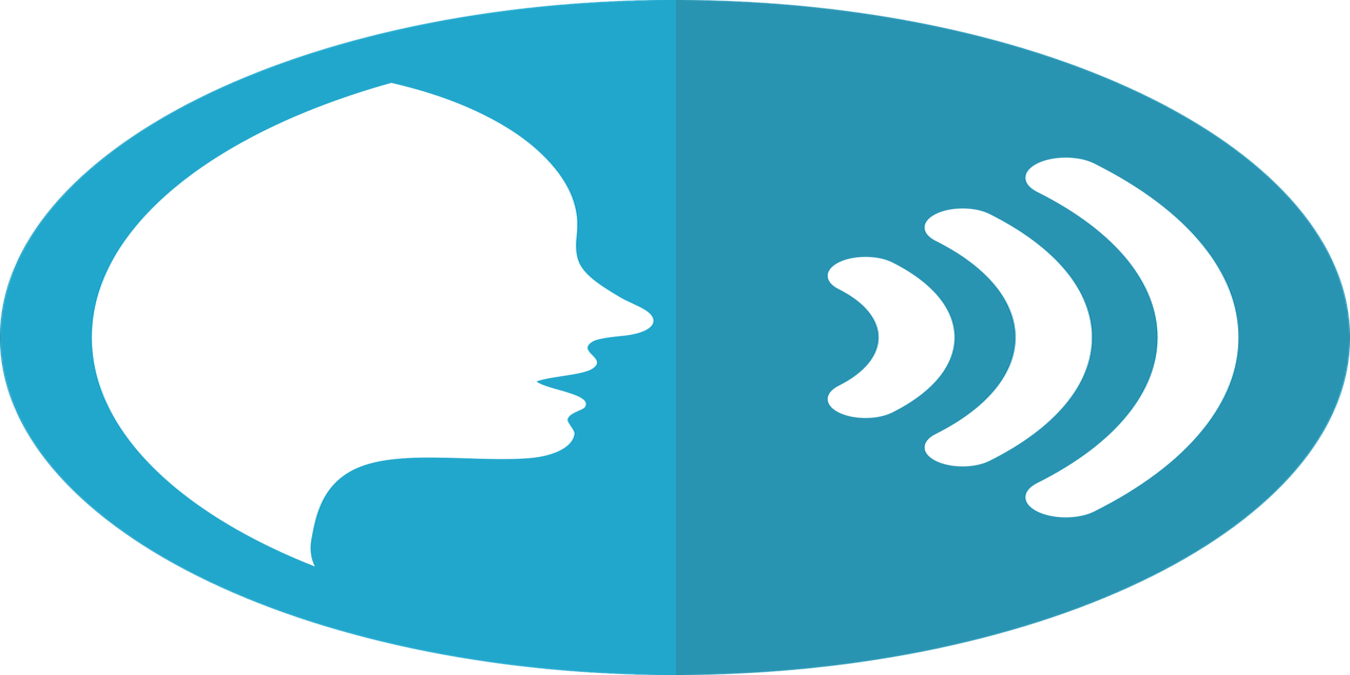
Opsi text-to-speech yang disediakan oleh Android adalah fitur yang sangat berguna yang memungkinkan Anda untuk berinteraksi dengan ponsel Anda melalui perintah yang diucapkan.
Seperti halnya teknologi baru, ada periode terobosan di mana Anda belajar untuk menggunakan fungsi ini dengan benar. Pertama, Anda harus mengunduh Gboard aplikasi dari Google Play Store dan instal sebagai keyboard ponsel default Anda.
Untuk menggunakan text-to-speech, ketuk di mana saja Anda dapat menambahkan teks. Setelah Gboard diinstal, ikon mic dapat dilihat di akhir bidang pengetikan. Ketuk ikon untuk mengaktifkan text-to-speech. Sekarang keyboard siap untuk mendengarkan pidato Anda dan mengubahnya menjadi teks.
Tujuh tips berikut akan membantu Anda memanfaatkan fitur text-to-speech ponsel Anda.
1. Bicaralah dengan Jelas dan Alami
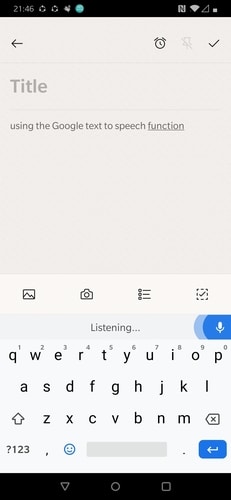
Opsi text-to-speech menggunakan suara Anda untuk menafsirkan perintah. Untuk membuat keinginan Anda jelas, Anda perlu berbicara dengan jelas dalam suara alami Anda langsung ke telepon Anda. Jika Anda bergumam atau berbicara terlalu cepat, AI telepon akan menjadi bingung.
2. Mengurangi Kebisingan Latar Belakang
Karena fungsi ini bergantung pada suara, setiap kebisingan latar belakang memiliki potensi untuk mengirim perintah yang salah. AI mungkin mengambil kata-kata yang salah dari latar belakang dan mengetiknya alih-alih mengetik pesan yang ingin Anda kirim. Cobalah berada di lokasi dengan kebisingan latar belakang minimal saat mendikte perintah.
3. Sering Menggunakannya
Gboard AI bekerja berdasarkan pengetahuan sebelumnya tentang pola bicara Anda. Untuk melakukan tugasnya dengan baik, perlu mengumpulkan sebanyak mungkin data tentang pola bicara Anda. Itu sebabnya Anda harus berusaha menggunakan fitur sesering mungkin. Seiring waktu, AI akan menjadi jauh lebih baik dalam memprediksi perintah Anda, yang mengarah pada pengalaman interaktif yang jauh lebih lancar.
4. Gunakan Kamus Pribadi Ini
Kamus Gboard adalah salah satu fitur fungsi text-to-speech yang paling bermanfaat, namun paling sering diabaikan. Anda dapat menggunakan kamus setiap kali Anda bingung apa yang harus dikatakan selanjutnya atau sedang mencari cara yang lebih baik untuk mengekspresikan pikiran Anda.
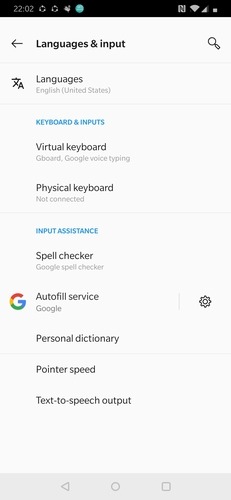
Menambahkan bahasa gaul pribadi Anda ke kamus ponsel Anda akan memastikan Anda dapat mendikte kata-kata atau frasa idiomatis favorit Anda tanpa keyboard menjadi bingung dan mengetik huruf yang salah. Tambahkan kata-kata dan kalimat favorit Anda ke kamus sehingga AI tahu untuk menggunakan ungkapan tertentu pada saat Anda mengatakannya dengan keras.
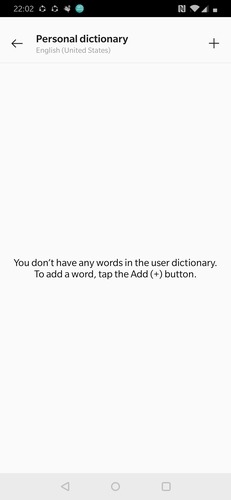
Pada menu Pengaturan Anda, buka "Input bahasa," lalu klik "Kamus pribadi" dan tambahkan kata-kata ke kamus dengan mengetuk ikon "+" di bagian atas.
5. Menambahkan Tanda Baca
Fitur lain yang tidak disadari oleh sejumlah pengguna adalah Anda dapat menambahkan tanda baca pada teks yang Anda tentukan. Untuk memanfaatkan fungsi ini, Anda harus mengucapkan tanda baca dengan keras di tempat Anda ingin menambahkannya. Alih-alih mengatakan, "Tunggu, apakah ini benar," Anda akan mengatakan "Tunggu, koma adalah tanda tanya yang benar ini."
6. Dengarkan Dokumen

Fungsi text-to-speech tidak hanya untuk mengambil dikte Anda tetapi juga untuk membaca dokumen dengan keras. Google PlayBook memungkinkan Anda untuk mengubah setiap dokumen, buku, komik, dll. Di ponsel Anda menjadi buku audio.
7. Baca Opsi dengan Keras
Opsi Talkback adalah fitur yang dirancang untuk membantu pengguna dengan beberapa jenis gangguan penglihatan. Jika Anda tidak dapat melihat layar smartphone dengan benar, Anda dapat menggunakan fitur ini untuk membuat AI ponsel Anda membaca opsi yang muncul di layar dengan keras.
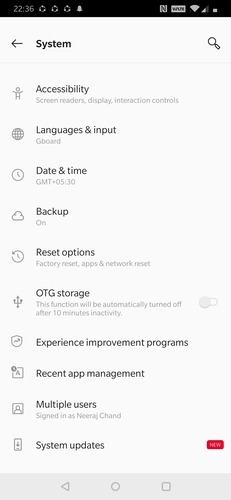
Untuk teks, pembaca memberi tahu Anda apa yang tertulis di layar. Untuk elemen yang dapat ditindaklanjuti, Talkback memberi tahu Anda apa yang telah Anda sentuh, lalu bertindak dengan ketuk dua kali atau pindah ke elemen berikutnya tanpa mengaktifkan perintah.
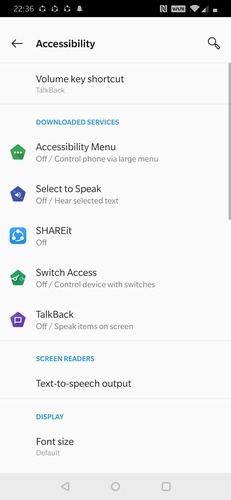
Untuk memasukkan Komentar Balik ke dalam pengaturan telepon Anda, buka "Pengaturan -> Sistem -> Aksesibilitas -> Komentar Balik."
Kesimpulan
Dengan fungsi text-to-speech, ponsel cerdas Anda lebih mudah diakses dari sebelumnya. Anda dapat menggunakan fitur ini untuk berinteraksi dengan telepon Anda tanpa harus terus menatap layar ketika Anda menavigasi berbagai menu opsi, membaca dokumen digital atau mengetik pesan.
Apakah artikel ini bermanfaat? ya Tidak